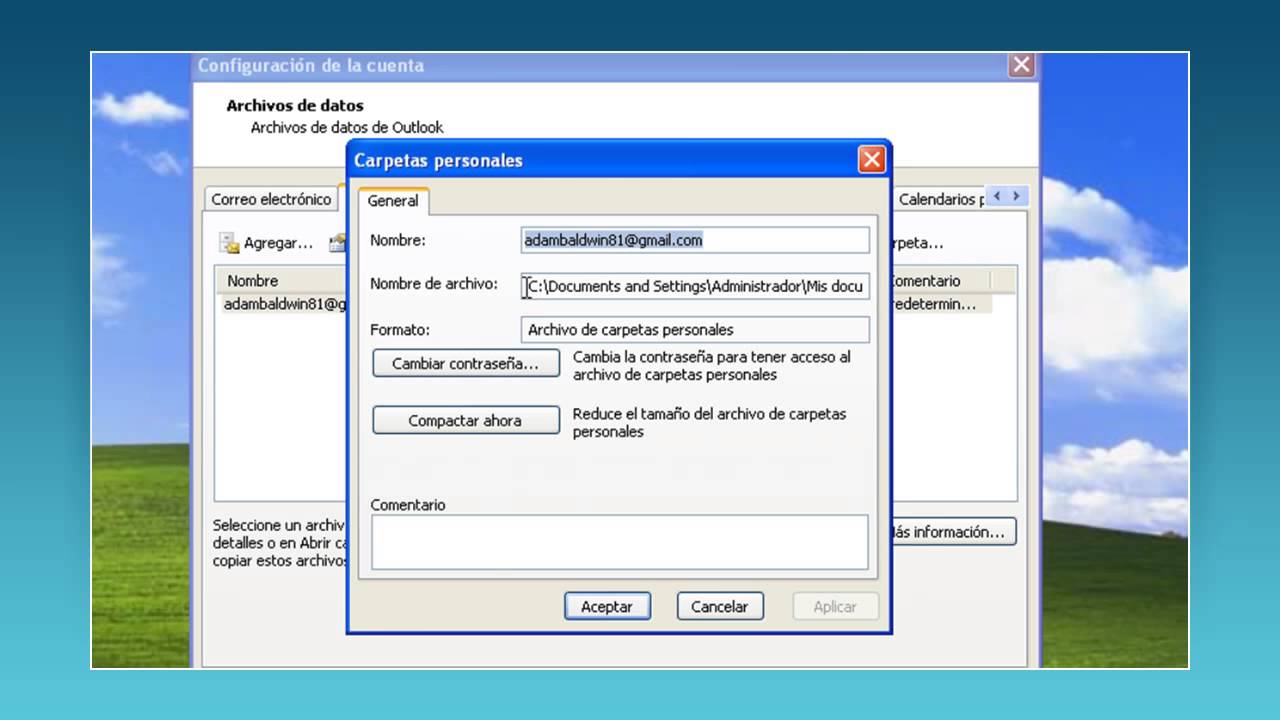
Outlook 2007 es un programa de correo electrónico muy popular en el ámbito empresarial y personal. Sin embargo, es importante realizar copias de seguridad de la información almacenada en Outlook para evitar la pérdida de datos importantes. En este artículo, se explicará cómo hacer una copia de seguridad de Outlook 2007 para guardar correos electrónicos, contactos, calendarios y otros elementos importantes.
¿Cómo exportar correos de Outlook 2007?
Outlook 2007 es un gestor de correos electrónicos muy popular que se utiliza en todo el mundo. Es probable que tengas una gran cantidad de correos electrónicos importantes que no deseas perder en caso de un fallo del sistema o de una eliminación accidental. Por esta razón, es esencial que realices una copia de seguridad de tus correos electrónicos de forma regular. En este artículo, te explicaremos cómo exportar correos de Outlook 2007.
Paso 1: Abre Outlook 2007 y haz clic en el menú «Archivo».
Paso 2: Selecciona «Importar y Exportar».
Paso 3: En la ventana «Importar y Exportar», selecciona «Exportar a un archivo» y haz clic en «Siguiente».
Paso 4: Selecciona «Archivo de carpetas personales (.pst)» y haz clic en «Siguiente».
Paso 5: Selecciona la carpeta que deseas exportar (por ejemplo, «Bandeja de entrada») y haz clic en «Siguiente».
Paso 6: Haz clic en «Examinar» para seleccionar la ubicación y el nombre del archivo de copia de seguridad de correo electrónico. Asegúrate de guardar el archivo en un lugar seguro y fácil de encontrar.
Paso 7: Haz clic en «Finalizar» para completar el proceso de exportación.
Importante: Recuerda que este proceso solo exporta los correos electrónicos de una carpeta específica. Si deseas exportar todos tus correos electrónicos, debes repetir este proceso para cada carpeta en Outlook 2007.
Sigue los pasos descritos en este artículo y asegúrate de guardar tus archivos de copia de seguridad en un lugar seguro y fácil de encontrar.
¿Dónde se guarda el PST de Outlook 2007?
Outlook 2007 es una herramienta muy útil para la gestión de correo electrónico, contactos y calendarios. Si eres un usuario frecuente de esta aplicación, es importante que sepas dónde se guarda el PST de Outlook 2007 para que puedas hacer una copia de seguridad de tus datos.
El archivo PST (Personal Storage Table) es donde Outlook almacena toda la información de correo electrónico, contactos y calendarios. Por defecto, el archivo PST se guarda en la carpeta de documentos de usuario en Windows. Para acceder a esta carpeta, sigue estos pasos:
1. Haz clic en el botón de inicio de Windows
2. Busca la carpeta de documentos y haz clic en ella
3. Busca la carpeta «Outlook Files» y haz clic en ella
4. Allí encontrarás el archivo PST de Outlook 2007
Es importante hacer una copia de seguridad del archivo PST de forma regular para evitar la pérdida de datos en caso de fallo del disco duro o de otros problemas técnicos. Para hacer una copia de seguridad, simplemente copia el archivo PST y guárdalo en un lugar seguro, como una unidad externa o en la nube.
Es importante hacer una copia de seguridad regularmente para evitar la pérdida de datos.
¿Cómo descargar todo el correo de Outlook?
Cuando necesitas hacer una copia de seguridad de tu correo electrónico en Outlook 2007, es importante descargar todo el correo para asegurarte de que tienes una copia completa de tus mensajes. Afortunadamente, es fácil hacer esto en Outlook.
Para descargar todo el correo de Outlook, sigue estos sencillos pasos:
1. Abre Outlook y selecciona «Archivo» en la barra de herramientas.
2. Haz clic en «Importar y exportar».
3. Selecciona «Exportar a un archivo» y haz clic en «Siguiente».
4. Selecciona «Archivo de datos de Outlook (.pst)» y haz clic en «Siguiente».
5. Selecciona la carpeta de correo electrónico que deseas descargar (probablemente «Bandeja de entrada») y haz clic en «Siguiente».
6. Elige dónde guardar el archivo de copia de seguridad y nómbralo como desees. Asegúrate de que la opción «Incluir subcarpetas» esté seleccionada y haz clic en «Finalizar».
Outlook comenzará a descargar todo el correo de la carpeta seleccionada y guardará una copia de seguridad en el lugar que seleccionaste. Dependiendo de la cantidad de correos electrónicos que tengas, este proceso puede tardar algunos minutos o incluso horas.
Simplemente sigue los pasos mencionados anteriormente y tendrás una copia de seguridad completa de tus mensajes en poco tiempo.
¿Cómo hacer un back up de Outlook?
Outlook es una herramienta de correo electrónico muy utilizada en el ámbito laboral y personal. Por ello, es importante saber cómo hacer una copia de seguridad de la información contenida en ella para evitar la pérdida de datos importantes.
Para hacer un back up de Outlook 2007, sigue los siguientes pasos:
Paso 1: Abre Outlook 2007 y haz clic en «Archivo» en la barra de herramientas.
Paso 2: Selecciona «Importar y Exportar» y aparecerá una ventana con varias opciones.
Paso 3: Selecciona «Exportar a un archivo» y haz clic en «Siguiente».
Paso 4: Selecciona «Archivo de carpetas personales (.pst)» y haz clic en «Siguiente».
Paso 5: Selecciona la carpeta que deseas hacer una copia de seguridad y asegúrate de que la opción «Incluir subcarpetas» esté marcada. Haz clic en «Siguiente».
Paso 6: Elige una ubicación donde guardar la copia de seguridad y asigna un nombre al archivo. Haz clic en «Finalizar».
Con estos sencillos pasos, tendrás una copia de seguridad de tu información en Outlook 2007. Es recomendable hacer una copia de seguridad regularmente para evitar la pérdida de datos importantes en caso de fallos en el sistema o problemas técnicos.
